Как видите, этот вариант относительно сложен, но у него есть свои преимущества. То есть, пользователю доступна полная функциональность ватсапа. Рассмотрим следующий вариант…
Как совершать звонки в WhatsApp из приложения для Mac или ПК с Windows
Сегодня ситуация меняется: WhatsApp добавил функцию вызова приложений для ПК под управлением Windows и macOS. Если вам интересно, как совершать звонки из WhatsApp для ПК, вы можете прочитать следующую статью с подробными пошаговыми инструкциями о том, как это сделать.
Чтобы совершать звонки WhatsApp на компьютере, необходимо убедиться, что вы соответствуете следующим требованиям:
- Mac под управлением macOS 10.13 или более поздней версии или PC под управлением Windows 10 64-bit версии 1903 или более поздней версии.
- Приложение WhatsApp включено macOS | Окна
- Загрузите и установите приложение, прежде чем переходить к следующему разделу.
3 способа отключить звук при звонках WhatsApp.Перед установкой инсталлятора загрузите и установите последнюю версию программы.Прочитайте инструкции ниже и загрузите первый шаг, прежде чем начать загрузку программы.Связанные.
3 способа отключения звука телефонных звонков в приложениях для Windows, мобильных приложениях и играх — ВСЕ БЕСПЛАТНО, на нашем закрытом Telegram-канале — Подписывайтесь:)
Как начать звонок в WhatsApp на ПК
Вы можете совершать видео- и голосовые звонки с помощью WhatsApp на рабочем столе, как и на телефоне. Сначала запустите приложение WhatsApp на компьютере, а затем нажмите на текущий разговор один на один (в левой панели) с человеком, которому вы хотите позвонить.
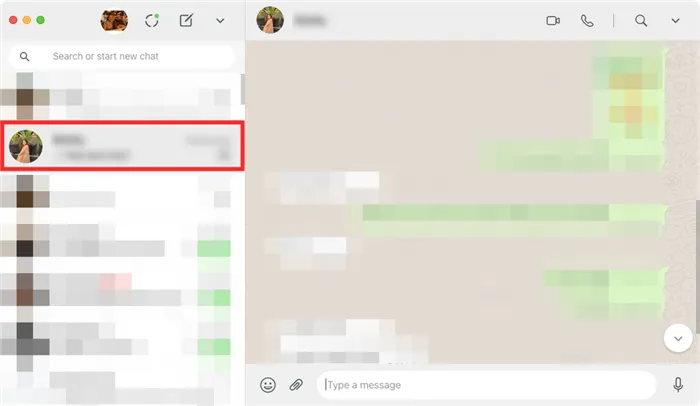
Сделать голосовой звонок
После того как вы выбрали тему, которой хотите позвонить, нажмите на значок голосового вызова в правом верхнем углу.
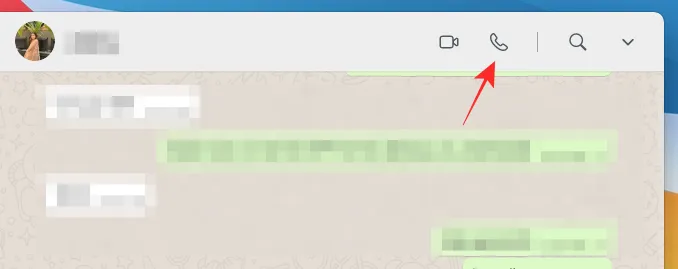
Если вы еще не предоставили WhatsApp доступ к своему микрофону, система предложит вам диалоговое окно, подобное тому, что показано на следующем изображении. Нажмите OK, чтобы разрешить WhatsApp использовать микрофон вашего компьютера.

Как только WhatsApp получит доступ к микрофону вашего устройства, начнется голосовой вызов, и появится новое всплывающее окно с надписью «Вызов».
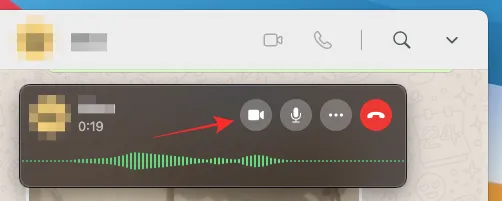
После ответа на ваш исходящий вызов сообщение «Вызов» будет заменено на продолжительность вызова, а также вы сможете увидеть голосовые волны вызова.
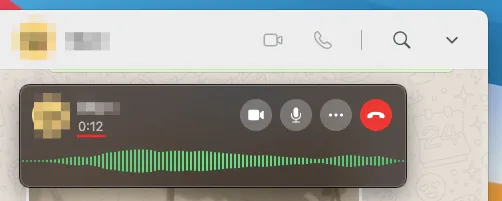
О программе: Как удалить учетную запись WhatsApp и все данные WhatsApp.
Сделать видеозвонок
При выборе разговора для начала видеовызова нажмите значок видеовызова в правом верхнем углу.
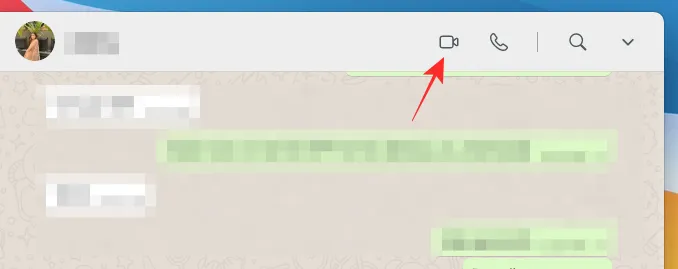
Ваш компьютер Mac или Windows может попросить вас разрешить WhatsApp доступ к камере и микрофону. Дайте ему все необходимые разрешения, чтобы он мог правильно совершать видеозвонки в приложении.
Когда в WhatsApp соберутся все необходимые люди, вы сможете увидеть запись с веб-камеры в новом всплывающем окне. В этом окне также появится сообщение «Вызываю…» под именем вызывающего абонента, чтобы указать, когда будет сделан вызов.
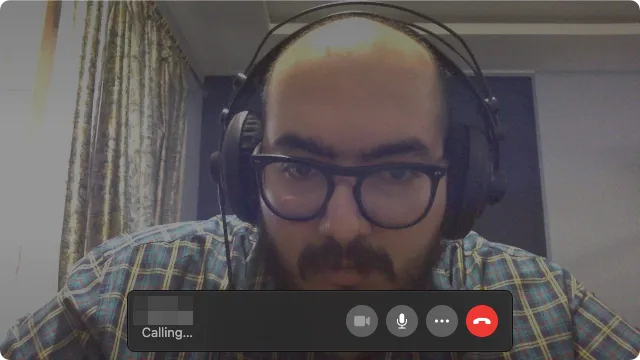
Когда получатель отвечает на видеовызов WhatsApp, изображение камеры в правом верхнем углу уменьшается, а все элементы управления вызовом находятся в нижней части окна вызова.
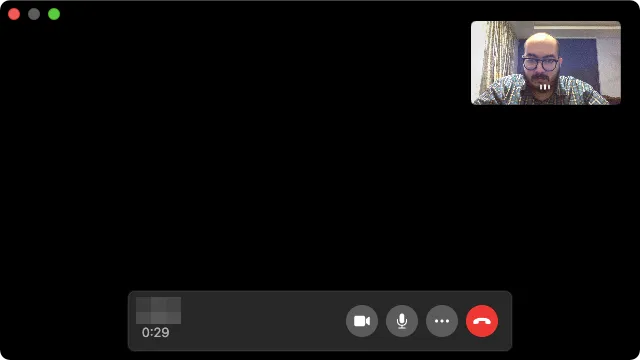
Как принять или принять вызов в WhatsApp на ПК
Когда кто-то звонит вам в WhatsApp, теперь вы можете принимать звонки прямо с рабочего стола.
Когда вы получаете голосовой вызов WhatsApp на рабочем столе, вы можете принять его, нажав на зеленый значок телефона с надписью «Принять» во всплывающем окне вызова. В этом окне в качестве изображения профиля отображается только имя звонящего.
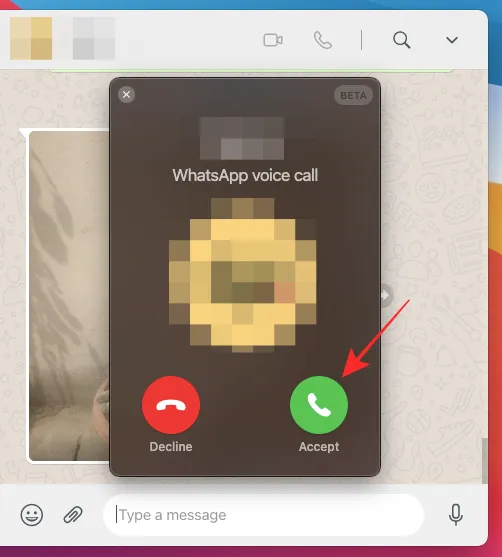
Когда кто-то пытается связаться с вами с помощью функции видеозвонков WhatsApp, вы должны увидеть всплывающее окно в верхней части главного окна WhatsApp. В этом окне вы увидите имя звонящего в верхней части и канал вашей камеры на заднем плане. Как и в случае с голосовым вызовом, вы можете присоединиться к видеовызову или принять его, нажав на зеленый значок телефона с надписью «Принять» в окне вызова.
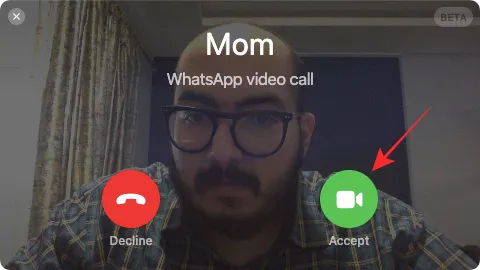
Если вы не хотите принимать видео/голосовой вызов в данный момент, нажмите на красный символ телефона с надписью «Decline» во всплывающем окне.
Кстати: эмуляторы Android для ПК доступны не только для Windows и macOS, но и для Linux, поэтому вы можете совершать телефонные звонки на любом компьютере, включая Windows 7.
Как позвонить по WhatsApp со смартфона
- Чтобы совершить аудиозвонок с контактами в WhatsApp, необходимо сделать следующее:
- Откройте приложение и перейдите на вкладку «Звонки».
- Выберите нужный контакт из списка. Если это не так, нажмите зеленую кнопку в нижней части экрана.
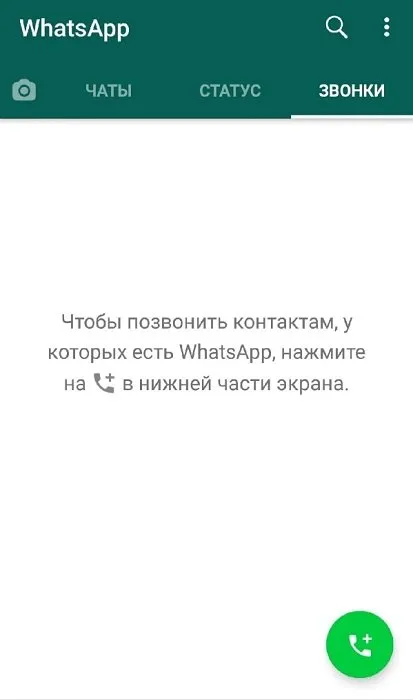
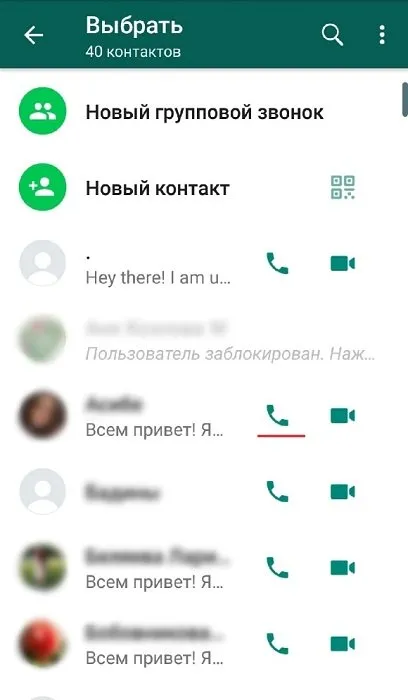
Это важно: чтобы совершить видеозвонок, нужно найти контакт таким же образом и коснуться значка видеокамеры вместо трубки.
Групповой звонок
Вы можете звонить группе пользователей в WhatsApp разными способами. Если владелец аккаунта хочет связаться с контактами, принадлежащими к той же группе, что и вы, вы можете сделать следующее:
- Откройте приложение и найдите группу в списке чатов.
- Откройте приложение, откройте чат, найдите группу в списке чатов, откройте беседу, откройте чат в списке друзей, откройте группу в списке чатов, откройте чат. Нажмите на изображение телефона для аудиовызова, нажмите на изображение камеры для видеовызова.
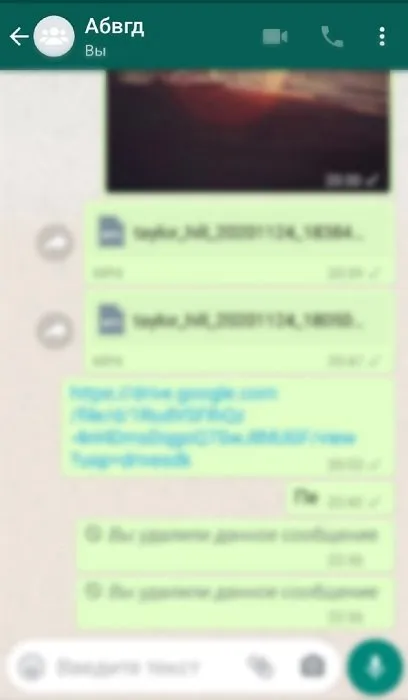
Чтобы вызвать новую группу в WhatsApp, не обязательно создавать ее на вкладке «Разговоры». Это можно сделать следующим образом:
- Откройте Messenger и перейдите на вкладку «Звонки». Нажмите на значок нового вызова в нижней части экрана.
- Выберите «Новый групповой вызов». В открывшемся списке выделите все нужные контакты.
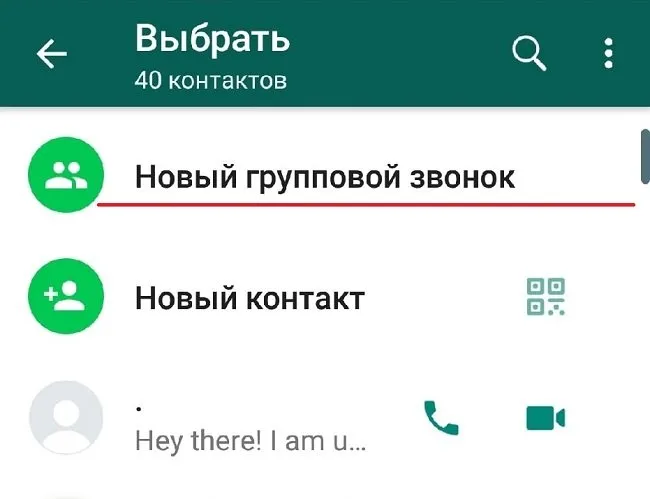
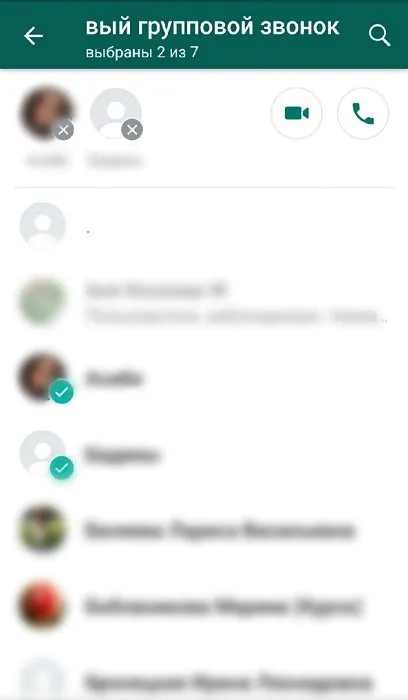
Для вызова один на один, если вы хотите добавить одного или нескольких человек к разговору, выберите
- Нажмите на значок силуэта со знаком плюс на экране.
- Откроется список контактов, в котором вы выберите всех нужных пользователей и нажмите кнопку «Добавить».
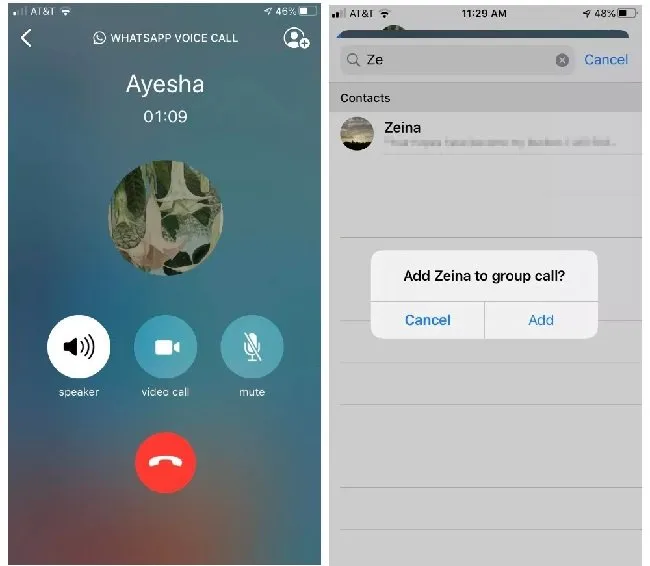
Это важно: в групповом видеозвонке в WhatsApp могут участвовать до 8 пользователей, при 9 и более контактах возможен только один голосовой звонок.
Звонок на номер вне Ватсапа
В отличие от Viber, в WhatsApp нет функции, позволяющей звонить на мобильные и стационарные номера, не зарегистрированные в системе. Пользователь может звонить только через номер телефона, зарегистрированный в WhatsApp. Эти звонки являются бесплатными.
Если человек не был добавлен в вашу адресную книгу, вы можете действовать следующим образом:
- Откройте приложение и перейдите на вкладку «Звонки».
- Выберите значок телефона, а затем «Новый контакт».
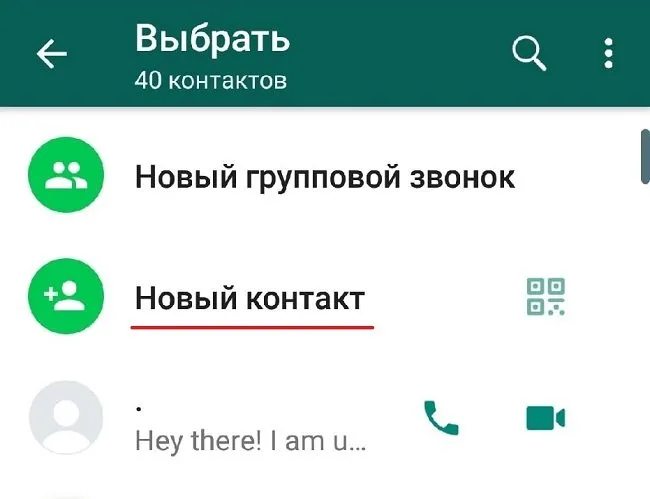
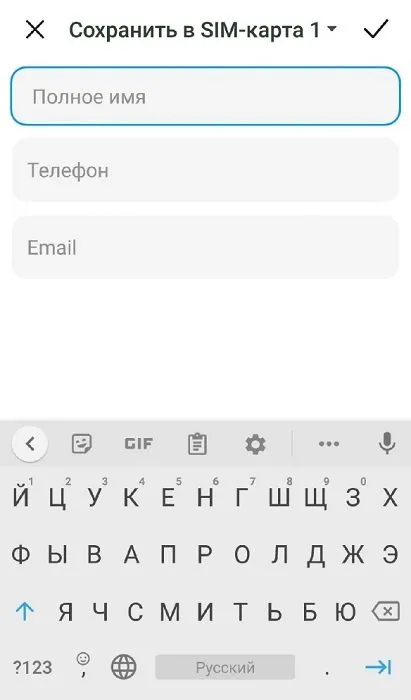
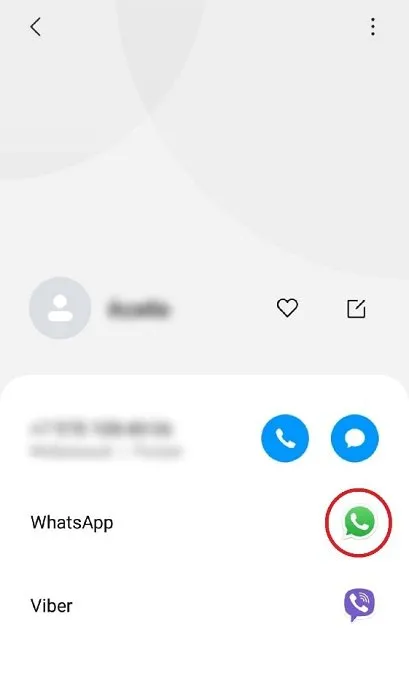
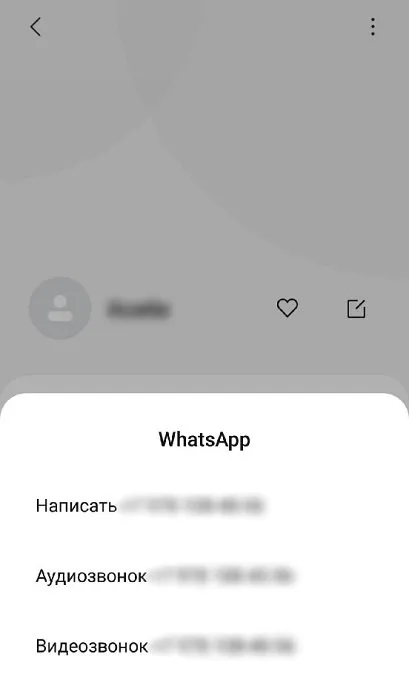
Читайте также: Как сделать видеозвонок WhatsApp с компьютера.
Когда получатель отвечает на видеовызов WhatsApp, изображение камеры в правом верхнем углу уменьшается, а все элементы управления вызовом находятся в нижней части окна вызова.
Как позвонить с компьютера
Прежде чем перейти непосредственно к тому, как сделать звонок в WhatsApp с компьютера, давайте разберем необходимые приготовления.
Она включает в себя:
- Установите Messenger на компьютер и синхронизируйте его с мобильным приложением,
- подключение необходимых устройств (микрофон, камера, гарнитура и т.д.),
- позволяя WhatsApp получить доступ к микрофону и камере.
-
;
- Откройте WhatsApp на вашем мобильном телефоне (!), перейдите в «Настройки» и там нажмите на WhatsApp Web — «Подключить устройство»,
- Наведите камеру на экран, чтобы отсканировать QR-код.
Для вывода звука WhatsApp рекомендует использовать наушники, так как наушники и динамики могут создавать нежелательное эхо.
Все необходимые разрешения (на доступ к микрофону и камере) запрашиваются самим программным обеспечением. На самом деле задача состоит в том, чтобы нажать «Да».
Аудиозвонок
Как позвонить ватсапу с компьютера:
- Выберите абонента, которому вы хотите позвонить, из списка контактов. Вы узнаете его/ее по значку, имени или номеру телефона.
- Нажмите на значок «Аудиовызов».
- Появится новое прямоугольное черное окно с текущим вызовом. В нижней части вы увидите осциллятор, показывающий текущие звуковые колебания во время разговора.
- Нажав на символ микрофона, можно включить или выключить звук.
Чтобы завершить вызов, нажмите кнопку «Конец» — символ трубки на красном фоне.
Видеозвонок
Чтобы совершить видеозвонок в WhatsApp с компьютера:
- Откройте личный чат с абонентом, которому вы хотите позвонить.
- Нажмите кнопку «Видеовызов».
- Во время разговора можно включить или выключить звук с помощью значка микрофона и включить или выключить изображение с помощью значка камеры.
- В дополнительном меню можно выбрать устройства ввода/вывода звука, которые вы хотите использовать (например, переключиться с наушников на громкоговорители).
- В конце разговора нажмите клавишу «Завершить вызов».
Если вы уже говорите со звуком, во время разговора можно переключиться на видео. Для этого нужно нажать на значок камеры, а собеседник должен нажать на «ОК» или «Переключить».
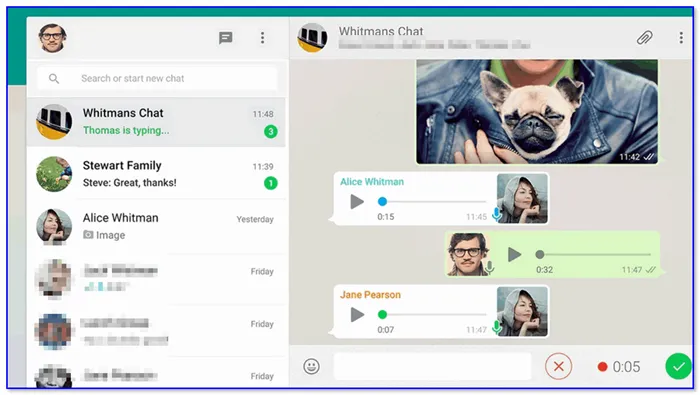
Использование WhatsApp на компьютере
Как принять звонок на ПК
Чтобы принять аудио- или видеозвонок в Whatsapp с компьютера:
- Нажмите «Принять», чтобы начать новый вызов.
- Нажмите «Переключить», чтобы преобразовать текущий аудиовызов в видеоформат.
- Разверните окно на весь экран или перетащите его до удобного размера.
Также нажмите «Отклонить», «Пропустить» или «Отмена», чтобы отклонить вызов.
Возможные трудности
Основные причины, мешающие совершать видеозвонки в WhatsApp с ноутбука, следующие.
- Неправильная версия приложения,
- вы не сможете получить доступ к камере,
- вы пытаетесь начать групповой видеочат.
Правильная версия — это версия, которую можно установить. В браузерной версии нет даже кнопки вызова. Доступ к камере должен предоставляться приложением по запросу.
Групповые видеочаты невозможны в текущей версии Messenger для ПК. Их можно получить только по телефону.
WhatsApp — один из самых популярных мессенджеров для мобильных телефонов, есть даже версия для телефонов S40 (Nokia, платформа Java), и она до сих пор актуальна. Ни Viber, ни Facebook Messenger не могут этим похвастаться. Существует ли приложение для ПК и можете ли вы совершать звонки WhatsApp с компьютера?
Проблемы при совершении звонков
При попытке совершить видео- или аудиозвонок через WhatsApp с компьютера или ноутбука пользователи могут столкнуться с различными трудностями. Чтобы избежать их, достаточно обратить внимание на доступные функции.
Не работают звонки
Если функция вызова не работает, необходимо проверить правомерность действий, выполненных для обхода ограничений. Если все было сделано правильно, проблем со звонками не возникнет.
WhatsApp сбрасывает звонки
Если при совершении звонков происходит сброс, следует проверить качество интернет-соединения. При проверке программного обеспечения других причин ошибки не было обнаружено.
Собеседник меня не слышит
Если ваш абонент сообщает, что мой голос не слышен, вам следует проверить исправность микрофона. Проблема обычно связана с отсутствием нормального контакта в соединении.
Нет слышно собеседника
Если звук плохой, пользователю следует проверить качество соединения между колонками и ПК. Также рекомендуется увеличить громкость в настройках программного обеспечения.








